Onödiga program på datorn. Användbara och nödvändiga program för en dator
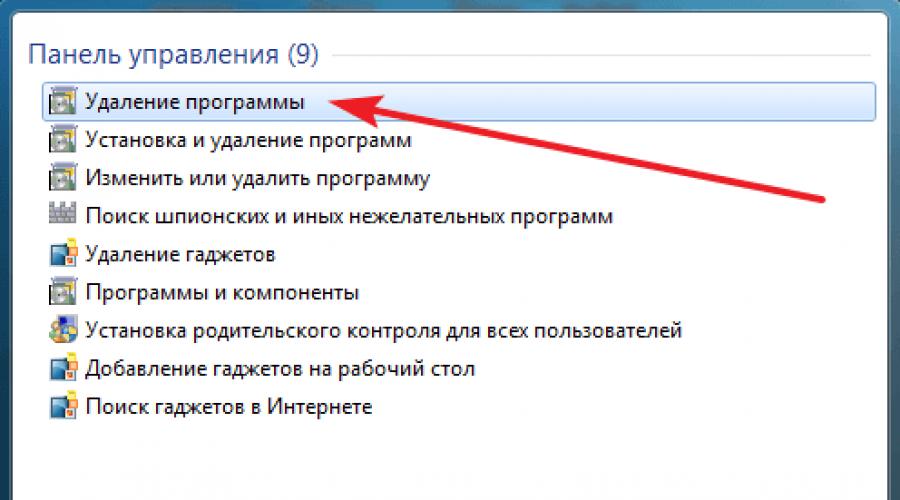
Med tiden kommer datorn oundvikligen att ackumuleras onödiga program. Detta beror främst på att många program är installerade för att lösa ett specifikt problem. Och efter att ha löst det här problemet behövs de inte längre.
Det enklaste sättet att ta bort önskade program detta är en radering via särskild nytta i kontrollpanelen. För att använda den här metoden, gå till avsnittet "Avinstallera program".
Du kan också öppna det här verktyget med hjälp av sökningen. Öppna Start-menyn och skriv in frasen "Avinstallera program" i sökformuläret, kör sedan det hittade programmet.

När du har öppnat verktyget Avinstallera program kommer du att se en lista över alla program som är installerade på din dator. För att ta bort onödiga program måste du hitta dem i den här listan. Därefter måste det hittade programmet väljas med musen och klicka på knappen "Radera", som visas ovanför listan.

Detta öppnar programmets installationsprogram och uppmanar dig att avinstallera det.

Hur man tar bort oönskade program från din dator med MyUninstaller
Du kan också ta bort onödiga program från din dator med hjälp av speciella . Det finns en hel del sådana program. Till exempel: Revo Uninstaller, ZSoft Uninstaller, MyUninstaller och många andra.
I detta material vi kommer att demonstrera processen för att avinstallera program med MyUninstaller som exempel. Detta program är helt gratis, det kräver ingen installation och det är väldigt enkelt att använda. Du kan ladda ner det här programmet från .
Efter att ha startat detta program kommer det att analysera din dator och hitta alla installerade program. Analysen kan ta 1-2 minuter.

Därefter visas en lista över alla program som är installerade på din dator i programfönstret. Här måste du markera det onödiga programmet som du vill ta bort och klicka på knappen med bilden av papperskorgen.

Därefter öppnas installationsprogrammet och uppmanar dig att ta bort det.

Är du ny på datorvärlden och vill veta mer om användbara program för din dator? Sedan kommer vi att erbjuda din uppmärksamhet en lista över nödvändiga program för en dator, som kommer att innehålla mjukvarulösningar för vissa uppgifter. Därefter kommer vi att överväga de program som är nödvändiga för att fungera i operationssalen. Windows-system.
Innehållet i artikeln:

De mest nödvändiga programmen för en dator
Konceptet med de mest nödvändiga programmen för en dator inkluderar program som behövs för ett fullständigt och bekvämt arbete. Den nödvändiga uppsättningen program för datorn inkluderar:Antivirus
För inte så länge sedan berättade vi om. Enligt vår mening är det antivirusprogrammet som bör installeras på datorn en av de första, eftersom det är ett program som säkerställer datasäkerhet. Den bästa antiviruslösningen för en dator idag är Kaspersky Anti-Virus.
kontorssvit
För att kunna arbeta med kontorsdokument: en uppsättning textdokument, kalkylblad, databaser etc. behöver du installera kontorsapplikationer. Den mest populära kontorssviten är Microsoft Office, som innehåller uppsättningen av alla nödvändiga applikationer. Med Word kan du skapa en uppsättning textdokument, tack vare Excel kan du skapa kalkylblad och Access hjälper dig att arbeta med databaser. Utöver Microsoft Office finns det andra kontorssviter, men de är mindre funktionella, men gratis.
Arkiverar
Arkivet är utformat för att arkivera filer för att de ska kunna lagras kompakt eller för vidare sändning till elektroniska medier eller via Internet. En av de bästa arkiveringarna är WinRAR-programmet, som har bred funktionalitet och dessutom i stort sett gratis.
Webbläsare
En webbläsare är ett program med vilket du kan se webbsidor. De mest populära webbläsarna idag är Google Chrome och Yandex.Browser. Dessa program är naturligtvis helt gratis. Det är värt att notera deras bekvämlighet, hastighet, stabilitet och närvaron av ett stort antal användbara funktioner.
Codecs
För att kunna se videor i olika format måste du installera ett codec-paket K-Lite Codec packa. nuvarande paketär gratis, så vi rekommenderar definitivt att du laddar ner det för att titta på filmer i mkv, mov och många andra format. Dessutom levereras en mediaspelare med codecs. Player Classic, som inkluderar ett brett utbud av inställningar.
Ljudspelare
Om du älskar att lyssna på musik, kommer du förmodligen att ha ett stort antal låtar lagrade på din dator. För att göra det bekvämt för dig att lyssna på musik måste du installera en ljudspelare. De mest populära programmen är Winamp och Aimp.

Lista över användbara datorprogram
När vi tittade på som mest nödvändiga program, nu kan du också nämna användbara program för din hemdator.Gratis användbara program för din dator
Online messengerEn online messenger är ett program som låter dig utbyta textmeddelanden, uttryckssymboler och filer med andra människor via Internet. Det bästa exemplet på ett sådant program är QIP 2012. Förutom det välkända och populära ICQ-protokollet har QIP stöd för ett stort antal andra protokoll, vilket gör det till en mångsidig och funktionell budbärare. Ett bekvämt program för att chatta med vänner online.
Röst- och videokommunikation
För att uppleva alla fördelar med Internet, kommer röst- och videokommunikation att hjälpa dig. Du har säkert redan hört talas om ett sådant program som Skype. Tack vare det kan du ringa gratis röst- och videosamtal till dina vänner, bekanta och släktingar som också har detta program installerat.
Automatisk växlare för tangentbordslayout
Mycket ofta, när vi skriver, glömmer vi att byta tangentbordslayout och vi slutar med "snackor". För att förhindra att detta händer, installera Punto Switcher-programmet. Tack vare henne, om du glömmer att byta tangentbordslayout efter att ha stavat ett ord fel, det här programmet fixa det automatiskt och ändra layouten. Dessutom har programmet ett antal andra mycket användbara funktioner som kommer att vara användbara för nästan alla användare.
Grafikredigerare
När du använder en dator kommer du förr eller senare att möta behovet av att bearbeta bilden. Till exempel att beskära ett objekt som av misstag ramlade in i ramen på ett fotografi, eller göra en avatar av ett fotografi. I detta och andra fall, för att arbeta med bilder på en dator, använd grafikredigerare. Paint.NET är en bra gratis grafikredigerare med många funktioner.
Arbeta medPDF-filer
Ett stort antal böcker, instruktionsbroschyrer m.m. som är digitaliserade i PDF-format. För läsning detta format filer måste installeras Adobe programmet läsare.
Virtuell diskenhet
Den här typen av program är utformade för att skapa diskavbildningar och köra dem virtuellt. Till exempel har du laddat ner en skivavbildning från Internet som innehåller ett program eller spel. För att given filöppna bilden på datorn behöver du en virtuell enhet. Den virtuella enheten öppnar virtuellt den här bilden som om det vore en riktig enhet och en riktig disk. Det kommer att hjälpa dig att klara av denna uppgift. DAEMON-programmet Tools Lite.

Torrent klient
Om du inte har stött på "torrents" än, kommer du definitivt att stöta på det igen, och vi försäkrar dig om det mer än en gång. Det officiella klientprogrammet är uTorrent.
E-postklient
De flesta användare arbetar med e-post utförs via webbläsaren och inte via e-postklienten, som det var tidigare. Detta beror på det faktum att det moderna gränssnittet och kapaciteten hos e-postsystem, såväl som hastigheten på Internet, låter dig göra detta direkt. Nu används e-postklienter i de flesta fall för att arbeta samtidigt med flera brevlådor. Till exempel om du har flera brevlådor på Internet kontrollerar e-postklienten dem automatiskt för nya meddelanden och laddar dem i programmet och informerar dig omedelbart om det mottagna brevet. Mozilla Thunderbirdär den e-postklient som vi rekommenderar till dig. Den innehåller alla nödvändiga egenskaper som behövs för att arbeta med post.
Anteckningsbok
Notepad++ är ett professionellt anteckningsblock med stor mängd funktioner - några av er kommer att tycka att det är mycket användbart.
Betalda användbara program för en dator
Förutom listan betalda program, som är nödvändiga för att arbeta med en dator, det finns också betalda sådana. Av de betalda programmen rekommenderar vi att du installerar följande programvara på din dator.Filhanterare
En filhanterare är ett program utformat för att hantera filer både på en dator och på en fjärrserver. Det vill säga om du ofta flyttar filer på din dator från mapp till mapp, eller ofta kommer åt dem, då bekvämt arbete kommer att ge dig filhanterare. Den mest kända filhanteraren är Total Commander. Även om vi inkluderade det i listan över betalprogram, kan du använda det utan aktivering genom att klicka på önskad knapp när du startar programmet.
Arbeta med CD-skivor
För stor möjlighet CD-bränningsinställningar och DVD-skivor en hel del program har släppts. Av alla dessa program är det värt att notera Ashampoo-programmet, som har fantastisk funktionalitet och ett mycket vackert gränssnitt, men tyvärr är det betalt. Av de gratis analogerna kan vi rekommendera Nero Mikro.
Systemverktyg
Och slutligen vill vi säga några ord om ett sådant program som AIDA64, som ger användaren information om de installerade komponenterna på datorn, utför ett stabilitetstest, prestandatest, etc. Programmet är villkorligt betald, eftersom det minskar utan aktivering Ett stort antal av dess funktioner, men ändå är de funktioner som är tillgängliga i det fria läget tillräckligt för att få den nödvändiga informationen om komponenterna.

Analoger av systemprogram
De flesta av programmen som vi beskrev ovan har analoger som initialt installeras med Windows-systemet. Som du förstår är funktionaliteten för sådana program naturligtvis lägre än de som föreslagits av oss, men det är ändå värt att prata om dem .Textredigerare
Låt oss börja med en textredigerare. Ett alternativ, men mer av en minimotsvarighet, till Word är WordPad. WordPad har en minimal lista med funktioner som du kan skriva med Textdokument, visualisera, spara den på din dator och till och med skriva ut den. Men den största nackdelen är bristen på stavningskontroll. Om detta inte är kategoriskt för dig kommer WordPad att ersätta Word åt dig, men inte andra Office-program.
Arkiverar
Operativsystemet har ett inbyggt arkiv som fungerar uteslutande med zip-arkiv, i princip kommer detta att räcka för att slutföra minimilistan med uppgifter, men för att öppna rar-arkiv och andra format behöver du ett separat arkiv.
Webbläsare
Windows har en egen inbyggd webbläsare Explorer, men att använda den för att besöka WEB-resurser är inte det bästa det bästa alternativet. Ja, IE kan betraktas som ett alternativ till andra webbläsare, men bara som ett alternativ, inte som en vanlig webbläsare.
Ljud/videospelare
Du kan titta på videor och lyssna på musik med Windows Mediaspelare, men återigen, det är som ett alternativ.
Grafikredigerare
Windows har en mycket bra grafikredigerare - Paint, den kommer att klara av det mesta enkla åtgärder för bildbehandling. Dessutom kan du i Paint inte bara bearbeta bilder utan också rita.
Anteckningsbok
För att göra några anteckningar är det som ingår i paketet ganska lämpligt. standardprogram Windows - Anteckningar.
Bränna skivor
Inspelning och radering av skivor kan också göras genom systemutforskaren, men det kommer inte att klara av mer allvarliga inspelningsuppgifter.
Du kan berätta om listan över program som du använder i kommentarerna och dela din erfarenhet med nybörjare.
Du är säkert bekant med situationen när det plötsligt visar sig att det finns för lite ledigt utrymme på systemdisken. Eller så märker du plötsligt att datorn har blivit märkbart långsammare än hur den fungerade tidigare. Och när du köpte en ny bärbar dator såg du förmodligen en enorm lista över installerade demoversioner av program som du uppenbarligen inte behöver. För att lösa alla ovanstående problem behöver du bara ta bort allt "skräp" från systemet. Men hur ska man förstå vilka av programmen som verkligen inte behövs, och vilka som ska finnas kvar på datorn? Svaret på denna fråga kommer att ge oss gratis verktyg Ska jag ta bort det?.
Hur man hittar oönskade program på din PC
När du startar programmet ser du en lista installerade program, sorterade efter frekvens för borttagning av andra användare (kolumnen "Borttagning %"). Ju högre programmet är högst upp på listan, desto högre procentandel av borttagningen (ju oftare avinstallerade andra användare denna applikation).
Om programmets avinstallationsprocent är i det gröna området betyder det att andra användare knappast avinstallerar denna applikation och den kan lämnas kvar på datorn. Om programmets avinstallationsprocent visas i rött betyder det att en sådan applikation rekommenderas att avinstalleras (andra användare avinstallerar denna applikation väldigt ofta).
Helst bör du sträva efter att se till att alla program i listan har en grön skala - det kommer att innebära att det inte finns några onödiga program på datorn.
Dessutom kan du titta på kolumnen "Betyg", där asterisker indikerar klassificeringen av program som ställts in av andra användare. Baserat på denna poäng kan du också utvärdera hur bra eller dåligt det valda programmet är.

För att avinstallera ett program, välj det från listan och klicka på knappen "Avinstallera". Samtidigt, efter radering, kommer data att skickas till servern, vilket läggs till den allmänna statistiken för applikationen i programmet.
För att ta reda på detaljer om det valda programmet måste du klicka på "Vad är det?" och programmet skickar dig till sin webbplats och öppnar beskrivningen av den valda applikationen.
Hur ska jag ta bort det?
Under användningen av programmet samlas automatiskt in statistisk information om de applikationer som tas bort. Dessa data skickas till verktygstillverkarens server, där de kombineras med data från andra användare. Allt detta låter dig bygga en lista med program i fallande ordning efter antalet borttagningar.
Vem står i spetsen för att tas bort?
Om du tittar på statistiken för Ska jag ta bort det?, kan du direkt märka att många användare tar bort förinstallerade program från datortillverkare och deras partners, irriterande paneler (verktygsfält) och andra onödiga applikationer.

Till exempel avinstallerar 81 % av användarna Ask Toolbar. 57 % bestämmer sig för att förstöra programmet för köp originalpatroner HP. Sedan, i en tät folkmassa, finns det säkra sökningar som är föga kända för oss från tjänster med mycket olika auktoriteter, många verktygsfält med extremt bekväma knappar, som faktiskt visar sig vara enkla länkar till vissa tvivelaktiga webbplatser.
Även i den ryska delen av Internet är allt väldigt tydligt. När du installerar olika inhemska program "i last", föreslås det att installera till exempel Yandex.Bar. Endast några galna fan av Yandex och dess tjänster kan ständigt använda det.
Slutsats
När du tar bort onödiga program måste du förstå vilka program som verkligen behövs och vilka som kan tas bort. Tjänsten Ska jag ta bort det? används för att hjälpa till med detta, som inte bara kommer att rapportera om värdelösa applikationer, utan också rekommenderar att program raderas Låg kvalitet. Det mest intressanta är att användarna själva hjälper varandra genom att samla in en stor mängd statistisk information, som ligger till grund för driften av tjänsten.
Tyvärr fungerar tjänsten bara på engelska språket, ryskt stöd hittades inte i den. Men även i det här fallet kan det hjälpa dig att hitta onödiga program - du behöver bara leta efter applikationer med rött betyg i listan - du kan definitivt radera dem.
Välkommen! Idag kommer vi att prata om 7 Windows-program som borde finnas på varje dator.
Den här artikeln kommer inte att vara en uppenbarelse för avancerade killar och tjejer. Men det kan vara en bra påminnelse för dem som precis tar de första stegen i självunderhåll och konfiguration. personlig dator.
1. Arkiverare. Squeeze - unclench är fortfarande på modet.
En arkiverare är ett program (en uppsättning program i ett grafiskt gränssnitt) som bör vara det första som äger rum på din dator.
Med stor sannolikhet, direkt efter installationen Windows, Du kan stöta på en drivrutin eller ett program som är förpackat i ett arkiv.
Och här kommer det att vara synd om detta är . För att packa upp den behöver du en arkiverare. För att ladda ner arkivet - du behöver nätverksdrivrutin. Ond cirkel.
En sådan kombination av omständigheter verkar osannolik. Men många erfarna användare kan bekräfta att det har hänt, och det kan hända.
Därför måste arkivet vara på din flashenhet i det ögonblick du ska installera om ditt operativsystem.
Det finns ett stort antal olika arkiverare med ett grafiskt gränssnitt (arkiveringsverktyget brukade arbeta från kommandoraden).
Alla av dem stöder ett överväldigande antal format - zip, rar, iso, jar, cab, tar, gz, ess, arj etc. Genom att bara installera ett program får du därför en hel uppsättning verktyg med arkiv.
Namnen på några av dessa program är: 7-Zip, WinRAR, WinZIP, HaoZIP etc. nästan till oändligheten.
Vi kommer inte att gå in på funktionaliteten för varje program. Vårt mål idag är ett annat.
Fastän WinRARär betald ansökan, kommer den att fungera perfekt i många år i sin testversion, bara då och då påminner dig om dess "betalda" version.
Du har rätt att använda den arkiverare som du anser vara bekvämare och mer avancerad.
2. Webbläsare. Internetsurfning.
Webbläsare - från engelska. webbläsare — recensent. Med det här namnet är det faktiskt inte svårt att gissa syftet med denna grupps program. Med deras hjälp tittar vi på (undersöknings)sidor på Internet.
En gång, redan 1995, dök den första versionen av operativsystemet upp Windows 95. Nackdelen med den versionen var den fullständiga frånvaron av någon webbläsare ur lådan. Jag var tvungen att installera Netscape Navigatorär en webbläsare från tredje part. Jag minns inte nu, det kanske fanns fler.
MicroSofts egen webbläsare dök upp senare, ett drygt år senare, i OS Windows 95 OSR2 och ringde..
Ganska rätt - Internet Explorer . Inte den bästa och snabbaste webbläsaren.
20 år har gått sedan dess, och megabolagets vanor har förblivit desamma. Endast i version 10 Windows, IE de gömde det helt enkelt i en mapp, borta från användarens ögon, utan att ens visa genvägen i menyn " Start". Och för att ersätta den kom de med ett nytt mirakel med samma bokstav - Edge webbläsare. Men som användare skämtar så är syftet med båda dessa program att ladda ner en annan webbläsare med deras hjälp.
Men låt oss inte håna IE var och förblir favoritwebbläsaren för äldre revisorer och utvecklare av program för samma revisorer.
Det finns ett stort antal webbläsare på marknaden idag. Alla är vanligtvis gratis. De skapas på basis av varandra, använder samma motorer och skiljer sig i huvudsak inte mycket åt.
Till exempel, Google Chrome,Yandex.Browser och nu också Opera- använda samma teknik och motor - Krom. Du kan enkelt verifiera detta genom att titta på varje sida " Om webbläsare«.
Hela skillnaden ligger i förbättringar, tillägg, tillägg, utseende och standardinställningar.
Avrundar de fyra bästa Mozilla Firefox - en webbläsare med sin egen unika motor, historia och fans. Firefox- finns "out of the box" i flera operativsystem i familjen linux. Tas som grund för skapandet av programmet Tor webbläsare.
Den har många tillägg som gör dess möjligheter nästan obegränsade. Även om andra webbläsare inte längre är honom underlägsna i detta.
Reklam
- Google Chrome är snabbt, men frossande vad gäller random access minne webbläsare. Har tusentals tillägg för alla ändamål. Har en inbyggd Flash plugin, byter ut Adobe Flash Spelare — Pepper Flash Plugin, som uppdateras med webbläsaren. Synkroniserar data i ditt Google-konto. Kan översätta sidor till ryska.
- Opera – väcker varma känslor för många. Vackert, trevligt, enkelt, men samtidigt funktionellt och snabbt. Den har en egen förlängningsbutik. Har inte inbyggd Flash plugin, måste den installeras separat. Mer motståndskraftig mot okontrollerad installation av oönskade förlängningar och Skadlig programvara.
- Yandex.Browser är vacker och modern. Lätt att använda. Den har datasynkronisering (som alla nämnda webbläsare), för vilken din e-post används Yandex konto. Så enkelt och tydligt att allt du behöver får plats i en liten meny. Jag vill verkligen inte gå in i inställningar. Det har funktionen att översätta sidor till ryska från andra språk.
- Mozilla Firefox är en webbläsare med historik. Ognelis är älskad av Linux-användare, programmerare, testare, seo-specialister och många andra tekniskt läskunniga människor. Den har ett stort antal tillägg, teman, tillägg, plugins, etc. Bara en bra webbläsare med en massa finjusteringar.
- Tor Browser är en webbläsare baserad på två saker: Mozilla Firefox och komplett anonymitet. Tor låter dig använda proxyservrar och virtuella privata nätverk för att surfa på webben. Lämnar inga cookies, lagrar ingen cache och skriver inte historik. Den bästa webbläsaren för anonymitet online.
3. En uppsättning codecs.
Något som ingen modern dator klarar sig utan är codecs.
Codecs är små omvandlingsprogram som komprimerar video och ljud när du spelar in videor, och som även avkodar dem vid uppspelning.
Om du inte installerar rätt codec för din familjevideokamera på din dator kanske du inte kan se video från den på din dator. På samma sätt, om du inte har en DVD-codec, kommer du inte att kunna titta på din favorit-DVD.
Att se en film i mkv- behöver en codec Matroska, för att se video från övervakningskameror behöver du H.264, och så vidare.
Om du hade en sådan situation att videon inte öppnades, eller öppnades utan ljud eller bild, så var troligen lämplig codec helt enkelt inte installerad på din dator.
Hur förstår man vilka codecs som behövs och var man får tag på dem?
Egentligen, som en enkel användare, borde vi inte vara oroliga över frågan om vilka codecs vi behöver. Låt det störa killarna som är involverade i videobearbetning. Vi måste förstå att det finns uppsättningar av codecs som inkluderar de mest populära, eller till och med nästan alla möjliga codecs.
Dessa uppsättningar kallas förpackningar» ( packa- set, kit, paket, pack). Codec-paket skiljer sig åt både vad gäller tillverkaren (som satte ihop codec och släppte slutprodukten) och innehållet i förpackningen.
Jag tror att många kommer att hålla med det här ögonblicket ledande paket K-Lite kodpaket.
Det finns flera kit den här produkten — Grundläggande, standard, Full, Mega.
Av namnen framgår innehållet i varje paket tydligt. Om vi vill ha allt på en gång, ladda ner Mega.
Kommer med en lätt, snabb och trevlig Klassisk mediaspelare som kommer att avslöja ALLT.

Alla program och spel som använder "exotiska" codecs, som inte finns i paketet, levererar dem själva under installationen.
6. Renlighet är nyckeln till hälsa. Även datorer.
Trots alla tjusningar med operativsystemet Windows de senaste versionerna har den fortfarande en hel del svaga punkter. En av dem - register. Registret behöver övervakas och underhållas. Men inte alla användare kan självständigt kontrollera fel i sin struktur, och ännu mer manuellt eliminera dem.
Den andra ganska obehagliga saken är katalogerna med temporära filer, som är så förtjusta i virus och andra onda datorandar. Du kan rensa din dator från virus så mycket du vill och Skadlig programvara, men om du glömmer att rensa katalogerna från temporära filer kan du vänta på "gästerna" igen.
I operativsystem familjer linux, katalog /tmp rensas automatiskt när jobbet är klart.
Vad hindrade utvecklarna Windows göra samma sak? Okänd.
Utöver ovanstående skulle det inte skada att kontrollera startartiklarna. Så att det extra inte laddas tillsammans med Windows.
Det skulle vara trevligt att bli av med program som installerades utan efterfrågan med andra produkter.
Allt detta och mycket mer, en mycket bra burk, och viktigast av allt gratis program. Erfarna kamrater har med största sannolikhet redan gissat vad som stod på spel.
Programmet som borde finnas på alla Windows-datorer är CCleaner.

På senare tid har många föga kända program dykt upp som utger sig för att vara "rengörare" och antivirus. Var försiktig.
7. Säkerhet, det handlar inte bara om antivirus.
Nåväl, vi kom till den mest brännande. Fram till skydd.
Många är redo att slå sig för bröstet och försvara äran av det här eller det antivirusprogrammet. Åh, hur många dispyter, gräl och gräl var det på denna grund.
Det är därför vi idag inte kommer att prata om antivirus, utan om dess alternativ.
Träffa - Malwarebytes Antimalware- den mest kraftfulla produkten som kommer att skydda dig från oönskade webbläsartillägg, reklam för spelanläggningar som stör arbetet eller tittar på en film.
Det är han som ska få din dator att "andas" på ett nytt sätt, och ge operativsystemet en andra chans.

Har 4 nivåer av realtidsskydd (betald version):
- Anti-Malware
- Försvar från ransomware
- Försvar från utnyttjar
- Försvar från skadliga webbplatser
A gratis version, är en kraftfull skanner som upptäcker hot som inget antivirus bara ser. Hon (gratisversion), har en kraftfull heuristisk analys av filer.
Lämplig för användning med konventionellt antivirus. Stämmer inte.
Genom att använda Malwarebytes du kan bota en kraftigt infekterad dator på egen hand utan att ta hjälp av specialister.

Nödvändiga program för Windows 10-7
Hej alla läsare av min blogg! I den här artikeln kommer jag att berätta om de mest nödvändiga programmen för Windows 10 - 7. Som du säkert kommer ihåg är Windows ännu inte redo för arbete efter installationen. I princip är inte bara Windows 7, utan även eventuell 8 8.1 xp omedelbart efter installationen ännu inte redo för arbete. Även efter installation av drivrutiner och säkerhetsinställningar finns det praktiskt taget inga användbara och nödvändiga program ombord på din dator. Det finns bara ett fåtal användbara program för användaren i Windows-paketet.
Dessa är flera leksaker, de enklaste textredigerare"Anteckningar", avancerad textredigerare "WordPad", kalkylator, webbläsare (IE-Internet Explorer), mediaspelare, "Paint"-program för bearbetning av enkel grafik, program för underhåll av PC och OS. Det är faktiskt allt vårt favoritoperativsystem är rikt på. Med Windows 10 går det lite bättre. Microsoft har kommit långt. Och det inkluderade Skype och en studentkontorssvit. Förresten, den installerade IE och mediaspelaren är inte heller redo för arbete. IE är delvis oförberedd, eftersom den bara kan visa textsidor och bilder. Och mediaspelaren är inte alls redo, eftersom den behöver codecs för att spela musik och video. Därför är det dags att installera de nödvändiga programmen för Windows. De program som vi kommer att överväga i den här artikeln tror jag bör installeras på nästan alla datorer under Windows kontroll 7 - 10. Så låt oss börja.
De mest nödvändiga programmen för Windows 10 - 7
Arkiverar

1. Det allra första vi behöver installera är ARCHIVERS. På Internet är alla program komprimerade eller paketerade av någon form av arkiverare. Detta gör att du kan spendera mindre diskutrymme för att lagra information på servrar och överföra paket snabbare över Internet. Varje PC måste ha minst en arkiverare och helst två. Först winrar- det fungerar väldigt snabbt och stöder möjligheten att packa upp ett stort antal olika populära arkiv. Och det viktigaste är dess eget, mycket specifika, mycket skyddade Rar-format. Lösenorden som ställts in av denna arkiverare har ännu inte dekrypterats av någon.

Andra arkiverare 7 zip. Kanske är denna arkiverare ännu mer nödvändig än den första. Du kommer att behöva den för att packa upp arkiv med det nya, snabbt växande 7z-formatet. Arkiveringen är mycket snabb, samtidigt som den ger ett högt komprimeringsförhållande. De flesta av arkiven på Internet som du måste ladda ner är i zip-, rar- och 7z-format.
Om du arbetar med en webbplats och behöver skapa GZIP-arkiv, kommer 7-zip att ge 2-10 % bättre komprimering än någon annan arkiverare.
Dessa två arkiverare hjälper dig att lösa nästan alla arkiverings-/avarkiveringsuppgifter. mjukvarupaket hämtat från Internet.
Codecs

2. Det näst viktigaste kommer förmodligen att vara installationen av codecs för att spela ljud- och videofiler i olika format, utan vilka inte en enda ljud-/videospelare fungerar. Av all den stora variationen av olika samlingar är kanske den bästa, mest stabila och allmänt erkända K-Lite Codec Pack. Enligt utvecklarna stöder deras idéer cirka 400 ljud-/videoformat. Dessutom är detta paket helt gratis och innehåller en liten men mycket högkvalitativ spelare. Därför är det synd att inte använda den. Rekommenderas starkt. Efter installation av detta codec-paket kommer alla dina ljud-/videospelare att spela nästan alla mediefilformat.
Adobe Flash Player

3. Nästa viktiga steg är att installera Adobe Flash spelare . Det här programmet krävs för att spela upp mediefiler i webbläsare (internetutforskare) som IE, Mozilla Firefox, Opera. Den är redan inbyggd i webbläsaren Google Chrome och Yandex.
Webbläsare
4. Det kommer att vara viktigt att installera en hel uppsättning webbläsare. Jag rekommenderar att du installerar alla populära, dessa är Google Chrome, Mozilla Firefox, Opera, Yandex. Varför så många? Kan IE (Microsofts Internet Explorer) undvaras? Nej, du kan inte göra det! Någon av de föreslagna webbläsarna är mycket bättre än IE. För det första är de allt snabbare, mer stabila och gör det enkelt att hantera tillägg. Varför är det nödvändigt att installera allt? Faktum är att de alla är olika och har olika användbara funktioner som IE inte har. För det andra, i händelse av ett oväntat fel i en webbläsare, har du alltid en annan till hands.
Google Chrome integrerad med Google översättare. När utländska sidor laddas kan den automatiskt översätta dem till ryska. Ofta räcker det med översättning för att förstå innehållet på sidorna. Google Chrome kan ladda ner många filer samtidigt.
Mozilla Firefox helt enkelt oumbärlig för dem som skapar och felsöker webbplatser. Har ett brett utbud av användbara tillägg, som andra webbläsare inte har.
Opera en av de mest snabb webbläsare i världen. Detta är särskilt märkbart på långsamma internetkanaler, när det använder mycket trådning för att ladda ner sidor och filer, och ytterligare komprimering av information på sin server med hjälp av speciella algoritmer.
Yandex webbläsare utveckling från Yandex. Mycket lik Google Chrome och kompatibel med dess tillägg. Har vissa begränsningar. Senaste versionerna den här webbläsaren är väldigt smidig. Överlag en bra webbläsare.
För alla dessa webbläsare finns det ett bra tillägg Neiron sökverktyg- detta tillägg ger möjligheten att samtidigt söka efter information på Internet via Google och Yandex, och en bekväm gemensam utmatning av sökresultat. Sökning med denna applikation blir mycket effektivare. Jag rekommenderar starkt att använda.
Filnedladdningshanterare

5. Snabb, bekväm och pålitlig nedladdning av filer av alla storlekar från Internet kommer att tillhandahållas av nedladdningshanteraren Ladda ner Master . Programmet är gratis, ryskt, praktiskt taget inte på något sätt sämre än betalda utländska analoger. Ger snabb nedladdning i flera kanaler, kan återuppta filer efter frånkoppling eller strömavbrott.
SaveFrom.net applikation för alla populära webbläsare. Låter dig ladda ner videor från mer än 20 internetresurser. En mycket användbar app.
Google Chrome har skapat många hinder för att denna applikation ska fungera. Nu installerar SaveFrom.net dåligt på Google Chrome, men fungerar utmärkt från Internet. Använd på hälsan. Inga problem hittades i andra webbläsare.
Om du bara behöver YouTube för att ladda upp videor, så finns det ett program för en sådan sak. UmmyVideoDownloader. UmmyVideoDownloader är speciellt utformad för att ladda ner YouTube-videor. Mycket bekväm och kvalitetsvara.
Program för ljud/videokommunikation
6. För att kommunicera på Internet behöver du åtminstone Skype. Det finns många program för text, ljud, videokommunikation, men de flesta använder Skype och det har funktioner som andra program inte har. Så skype måste installeras. Du kommer förmodligen att behöva det.
Textredigerare och processorer
7. En liten funktionell textredigerare från Windows-paketet ersätts med en mer funktionell AkelPad eller mer avancerad Anteckningar++(REKOMMENDERAS STARKT). Notepad++ låter dig arbeta med ett stort antal dokument samtidigt. Kommer ihåg situationen när du stänger av den och återställer den automatiskt nästa gång du slår på den. Låter dig följa länkar direkt från den redigerade texten. För programmerare är den helt enkelt inte utbytbar, eftersom den känner igen koden för mer än 20 programmeringsspråk och hjälper till att kontrollera den för fel. Upptäcker fel i ord och understryker dem. Närvaron av en sådan redaktör på varje PC är helt enkelt nödvändig.
8. För att skapa dokument i olika format och automatiserade tabeller behöver du en avancerad text och kalkylbladsprocessor typ vinna ord Och vinna excel från Microsoft Office-paketet. MS OFFICE-paketet innehåller många fler användbara program. Till exempel en e-postklient, en presentationshanterare, ett bildspel... På Internet kan du hitta avancerade paket med många tillägg.
Filhanterare

9. Filhanteraren ger dig bekvämlighet när du arbetar med filer Total befälhavare. Den har stor funktionalitet. Menyn för själva fordonet, menyn med nödvändiga eller ofta använda program, två oberoende fönster. I varje fönster kan du öppna ett obegränsat antal flikar, ha din egen FTP-hanterare, arkiverare, filvisare, mediaspelare .... Generellt sett finns ALLT till hands! Extremt bekväma och användbart program. Rekommenderar varmt till alla!
Program för att visa PDF-filer
10. Foxit Phantom behövs för att läsa dokument PDF-format. Programmet är 10 gånger mindre än det analoga Adobe Acrobat, mycket snabbare och låter dig dessutom redigera PDF-dokument. Jag rekomenderar. Själva programmet är betalt, men det kan hittas gratis på Zver-DVD-skivbilden. Om du inte behöver redigeringsfunktioner och inte vill ladda upp en enorm bild kan du använda gratis analog Foxit Reader eller PDF-läsare . Det finns många program i den här klassen, men jag tror att det här kommer att räcka.
Program för att ta bort låsta filer
11. Upplåsare hjälper dig att låsa upp och ta bort låsta filer och mappar som inte kan raderas på andra sätt. Ett par fler program i den här klassen som stöder det ryska språket: lockhunter, IObit Unlocker. Om du, när du försöker radera, ofta stöter på meddelanden som "Avinstallation är inte möjlig", "Åtkomst nekad", "Används av en annan applikation", "Du har inte tillräckligt med rättigheter" och liknande, så kommer dessa program definitivt att hjälpa dig .
Program för att ladda ner filer från torrent-servrar
12. UTorrent- pålitlig, snabb chef ladda ner filer från torrent-servrar. Ett mycket bekvämt och pålitligt program för att ladda ner musik, filmer, skivbilder.... Det andra programmet mediaget ganska ny, men har ungefär samma funktionalitet. Båda programmen är gratis.
Bildvisare
13. FastStone Image Viewer- utmärkt, gratis, liten, snabb, lätt bildvisare, har förmågan att redigera bildfilen, lägga över bildtexter på bilden, optimera bildkoden ... Rekommenderas starkt!
Snabbsökning efter filer på din dator

14. Allt designad för att söka efter filer på din dator. Otroligt snabbt. Ger sökresultat när du klickar på varje bokstav, som tips när du söker på Internet. Markerar den hittade kombinationen av bokstäver i namnen på filer och mappar. Visar filsökvägar. Väldigt snabbt och behändigt program. Fri.
De nödvändiga programmen för Windows, som beskrivs ovan, är enligt min åsikt de viktigaste och nödvändiga och kan möta behoven hos en mängd olika användare. Jag tror att dessa program, eller sista utvägen liknande, bör finnas på alla datorer.
Mindre viktiga program
Program för att ta bilder och filmer från skärmen

15. FastStone Capture- tar skärmdumpar från skärmen och fångar video. Kan spela in systemljud eller från en mikrofon. Programmet är väldigt litet och snabbt. Har många användbara småsaker. Det finns många program som kan utföra videoinspelning av hög kvalitet från skärmen: Bandicam, HyperCam, ScreenCamera, Techsmith Snagit, UVScreen Camera, VirtualDub. Alla har ganska liknande funktionalitet.
Alla program i denna klass är betalda. Vissa av dem har demoversioner - shareware, kraftigt nedskurna med dålig funktionalitet, ibland med inskriptioner på skärmen som hindrar dig från att titta på videon.
Den viktigaste ledaren inom detta område anses vara en mycket professionell Camtasia Studio . Det tillåter inte bara att ta bilder från skärmen, utan också att montera de inspelade videorna med olika effekter.
Programvara för textigenkänning

16. Om du har en skanner eller redan skannade dokument, eller bilder med text, ska du översätta dem till textformat du behöver ett textigenkänningsprogram. Den bästa i sitt slag ABBYY FineReader.
Automatiska tangentbordsomkopplare
17. För dem som skriver många texter med de latinska och kyrilliska alfabeten, kommer en stor hjälpare att vara Punto Switcher, som automatiskt byter tangentbordslayout beroende på orden du skriver och åtgärdar bestående fel. Programmet är helt gratis, utvecklat av Yandex laboratorieprogrammerare.
Ljud- och videospelare

18. Älskare av musik och video kommer att behöva en spelare winamp, som har ganska sällsynta codecs med sitt paket och kan spela upp inspelningar från videobandspelare och övervakningskameror, och låter dig även slå på flera kopior av programmet samtidigt, skapa spellistor, justera ljudtonen och mycket mer . ... Fri.
Det finns många spelare: Daum PotPlayer, AIMP, BSPlayer, GOM Media Player, KMPlayer, iTunes, ComboPlayer, Ace Stream Media, VLC Media Player, 1by1, Media Player Classic Home Cinema, Light Alloy, TV Player Classic, QuickTime Alternative. De har olika funktionalitet. Alla användare kommer att kunna tillfredsställa alla sina behov.
Windows städare / boosters / optimerare

19. ccleaner användbart för snabb och enkel rengöring av systemet från temporära filer, från onödiga poster i registret, etc. Programmet har inte den största funktionaliteten, men det utför det nödvändiga minimumet perfekt. Fri. Det finns många liknande och kraftfullare program: Carambis Cleaner, AVG TuneUp, Wise Care 365, Advanced SystemCare, Glary Utilities, Auslogics BoostSpeed, Kerish Doctor, Advanced System Optimizer, System Mechanic, MAGIX PC Check & Tuning. Alla har liknande men ändå olika funktionalitet.
Om du är mycket bekymrad över renheten och tillförlitligheten hos ditt Windows, så räcker det naturligtvis inte med ett paket för dig. Så, som alltid, i andra paket kommer det att finnas funktioner som du inte har. Även bara registerrensare, alla kollar olika delar av registret och ibland hittar de något sånt här... Generellt finns det något att välja på.
För att rensa registret, tillsammans med andra program, rekommenderar jag att du använder papperskorgen. Detta är ett mycket litet och specifikt program. Rensar registret från övergivna nycklar som många demoprogram lämnar i systemet. Efter sådan rengöring kan du installera demoversioner igen och använda deras funktioner.
Återställa raderade filer

Nödvändiga program för Windows 10 - 7 - Power Dataåterställning
20. Power Data Recoveryär ett enkelt men kraftfullt verktyg för att återställa raderade data. Låter dig återställa:
- raderade filer och mappar;
- filer från förlorad/raderad/skadad partition;
- data från en dåligt läsbar CD/DVD;
- digitala mediedata.
Jag skulle säga att programmet är väldigt viktigt, men eftersom alla inte behöver det, är det därför det finns i andra avsnittet. Här är ytterligare ett par kostnadsfria representanter av hög kvalitet liknande program: Recuva, Pandora återhämtning . Jag måste säga att det finns produkter med högre funktionalitet, men de betalas: Hetman Partition Recovery, R-Studio, Wondershare Data Recovery.
Grafisk redaktör
21. Adobe Photoshop - oöverträffad rastergrafikredigerare. Bara ett nödvändigt verktyg för att skapa, ändra bilder och justera bilder.

Nödvändiga program för Windows 10 - 7 - CorelDraw
22. CorelDraw- den bästa vektorgrafikprocessorn. Praktiskt taget oumbärlig på detta område. Programmet är inte superkrävt, men viktigt för att skapa skalbara vektorbilder.
Program för att skapa animationer
23. Lätt Gif-animator kommer att behövas när du skapar animerade bilder eller videor. Den har hela den arsenal av funktioner som krävs för detta. Fri.
Programvara för diskavbildning
24. Ultra ISO kommer att behövas för dem som skapar bilder av CD/DVD-skivor. Arbetar med standardformat ISO-diskbilder. Låter dig skapa och redigera enkla och startbilder diskar. Används tredjepartsprogram för att bränna skivor som t.ex Brinnande Rom.
Program för att montera diskbilder på en virtuell enhet

Nödvändiga program för Windows 10 - 7 - Daemon Tools
25. Daemon Tools Lite låter dig montera en bild av en CD/DVD-skiva på en virtuell enhet, vilket gör det möjligt att se hur bilden kommer att fungera på en riktig enhet. Programmet har en ganska bred funktionalitet: Emulering av IDE-enheter, Emulering av DT- och SCSI-enheter, Montering av diskbilder, Skapa fysiska diskbilder, Konvertera och redigera bilder, Bränna diskar med bilder, data och musik. Låter dig simulera ett stort antal olika kopieringsskydd för skivor. Låter dig köra diskleksaker inte från DVD, utan från en hårddisk, vilket gör det möjligt för dem att arbeta mycket snabbare. Mycket användbar nytta för spelare och de som inte skriver bilder till skivor, utan behåller dem på datorn. Fri.
Postchefer eller kunder

Nödvändiga program för Windows 10 - 7 - The Bet
26. E-postklienter är kanske de viktigaste tillämpningarna i det moderna mänskliga datorlivet. De flesta användare har flera konton i olika e-posttjänster. E-postklienter har skapats för att ge bekväm hantering av alla e-postflöden. Jag kommer att ge ett dussin välkända, och kanske den bästa av mängden e-postklienter som finns tillgängliga:
Bet- en stor hjälpare för dem som har en aktiv Emai-korrespondens. Låter dig ladda ner e-post från ett stort antal brevlådor och organisera det i mappar. Den har en filterdesigner och mycket mer.
MS Outlook ingår i paketet Microsoft-program kontor. Programmet är mycket sofistikerat. Jag skulle till och med säga over the top. Men kanske är allt användbart för någon.
Mailbird programmet är lätt, resurskrävande, lätt att använda och visuellt tilltalande.
eM klient- den här e-postklienten har alla nödvändiga grundläggande funktioner.
Bläckig har en testversion som fungerar gratis i 14 dagar. Den har ett brett utbud av möjligheter.
Claws Mail ganska komplex tillämpning är avsedd för erfarna användare som inte är rädda för att ställa in allt manuellt.
Zimbra Desktop- gratis e-postklient med öppen källkod. Zimbra är en plattformsoberoende lösning för Windows, Linux och Mac OS.
tryck på mail- en bekväm e-postklient för ägare av surfplattor eller konvertibla bärbara datorer.
Thunderbird av Mozilla är en unik applikation. Det inbyggda förlängningssystemet låter dig öka klientens funktionalitet med hjälp av många verktyg skapade av Thunderbird-communityt.
Program för att läsa DjVu-filer
Nödvändiga program för Windows 10 - 7 - DjVu
27. Djvuär ett av de skannade dokumentformaten. Det används som regel för lagring och distribution av böcker, manuskript, tidskrifter där det finns många bilder, diagram, ritningar, formler. Och även för att lagra skanningar av historiska dokument, när noggrann återgivning av nyansen och texturen på papper krävs, den mest tillförlitliga visningen av alla defekter, sidveck, manuella märken och korrigeringar, utskrifter, bläckfläckar, etc.
Du kan visa dessa filer med hjälp av följande program: WinDjView, ICE Book Reader Professional, Evince Document Viewer, DjvuReader.
Program för att spela in och bearbeta ljud
Nödvändiga program för Windows 10 -7 - Audacity
28. Det finns också en hel del sådana program, men det bästa är kanske ett litet men kraftfullt. Djärvhet. Programmet fungerar med en mixer inbyggd i persondatorsystemet, samt med externa ljudkällor. Det är meningen att den ska skrivas ljudfiler obegränsad storlek.
Tillåter redan skrivna filer:
- ren från störningar: väsning, statiskt brus, brum;
- ändra volymen;
- skär i bitar och montera som du vill;
- samt komprimera.
Programmet används för inspelning och bearbetning digitala filer. Och även digitalisering av föråldrade ljudbärare: grammofonskivor och kassetter. Förutom sitt eget AUP-format stöder den ett antal populära tillägg. Förutom professionell funktionalitet det är också gratis.
Alla nödvändiga program för Windows 7 - 10, som vi granskade i den här artikeln som du nämnde i artikeln "". Det finns dock en anmärkning. Program som finns på ZverDVD-skivan - mer tidiga versioner kan installeras på alla operativsystem. Många program som finns på skivan "Zver 2016.3 Windows 8.1 Pro x64" har bara en 64-bitarsversion. Och följaktligen kommer de inte att fungera på 32-bitars OS.